Rds shadow - csatlakozunk a felhasználó munkamenetéhez a Windows 2018 r2-ben, számítógépes segítség
Ráadásul az RD Shadow és az rdp kliens számos új érdekes tulajdonsággal rendelkezik. Az mstsc.exe kliens rdp beállításainak teljes listája, amely meghatározza a távoli kapcsolódási képességet a végfelhasználói munkamenethez:
Mstsc.exe [/ shadow: sessionID [/ v: kiszolgálónév] [/ control] [/ noConsentPrompt]]
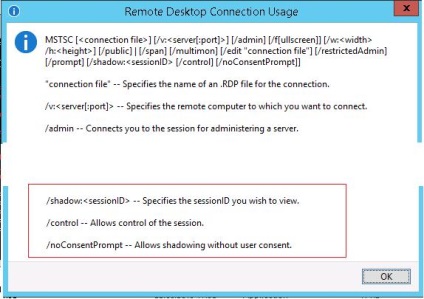
/ shadow: ID - csatlakozzon a terminál munkamenethez a megadott azonosítóval
/ v: kiszolgálónév - a terminálkiszolgáló neve (ha nincs megadva, az aktuális kiszolgálót használják)
/ noConsentPrompt - ne kérdezze meg a felhasználót, hogy erősítse meg a kapcsolatot a munkamenethez
- Csak a kiszolgáló rendszergazdája tud csatlakozni külföldi munkamenetekhez. Ezeket a jogokat egy közönséges felhasználóra nem lehet átruházni
- Az RDS Shadow nem működik munkacsoportok szerinti hálózatokban
Távoli asztali árnyék - a GUI-ban dolgozik
Csatlakozhat egy felhasználói munkamenethez az mstsc.exe segédprogrammal vagy közvetlenül a Server Manager konzol segítségével. Ehhez nyissa meg a QuickSessionCollection gyűjteményt a Kiszolgálókezelő konzolban.
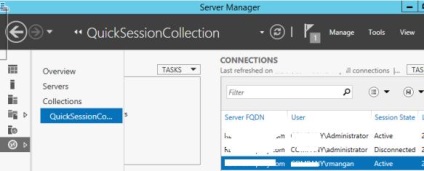
Kattintson az érdeklődő felhasználó munkamenetére, és válassza a Shadow lehetőséget a helyi menüben.
Ha a "Request confirmation" (megerősítés kérése) opció van kiválasztva, akkor a felhasználó kérni fogja a munkamenetben:
A Winitpro \ adminisztrátor kéri a munkamenet távoli megtekintését. Elfogadja a kérést?
Ha a felhasználó megerősíti a kapcsolatot, a rendszergazda meg fogja nézni az asztalát, és képes lesz vele kommunikálni.
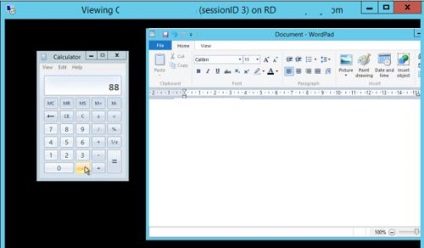
Tanács. A felhasználói munkamenetből való kilépéshez és az árnyékmódból való kilépéshez nyomja meg az ALT + * billentyűt a munkaállomáson vagy a terminálkiszolgáló Ctrl + * gombját (ha nincs megadva alternatív kombinációk).
Ha a felhasználó elutasítja a kapcsolatot, egy ablak jelenik meg:
Árnyékhiba: Az üzemeltető vagy a rendszergazda visszautasította a kérést
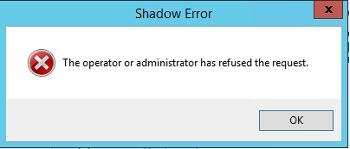
Ha megpróbál csatlakozni egy felhasználói munkamenethez, anélkül, hogy megerősítést kérne, hibaüzenet jelenik meg arról, hogy ez a viselkedés a Csoportházirend által konfigurálva van:
Árnyék hiba: A csoportházirend-beállítás úgy van beállítva, hogy a felhasználó beleegyezését kérje. Ellenőrizze a házirend-beállítások konfigurációját.
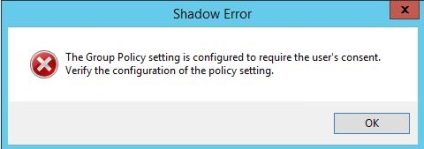
A felhasználói terminálok távoli beállításait a Távoli asztali szolgáltatások felhasználói munkamenetek távvezérlésének beállítása szabályozza. amely a Csoportházirend -> Felügyeleti sablonok -> Windows-összetevők -> Távoli asztali szolgáltatások -> Távoli munkamenet-fogadó -> Csoportházirend-objektum felhasználói és "számítógép" szakaszaiban található.
Ezzel a házirenddel a következő lehetőségeket állíthatja be az RD Shadow eléréséhez:
- Nincs engedélyezett távoli vezérlés - távvezérlés nem engedélyezett
- Teljes ellenőrzés a felhasználók engedélyével - teljes körű ellenőrzés a felhasználói jogosultsággal
- Teljes hozzáférés a felhasználók engedélye nélkül - teljes körű ellenőrzés felhasználói engedély nélkül
- Megtekintheti a munkamenetet a felhasználók engedélyével - egy munkamenet figyelemmel kísérésével
- Nézd meg a munkamenetet a felhasználók engedélye nélkül
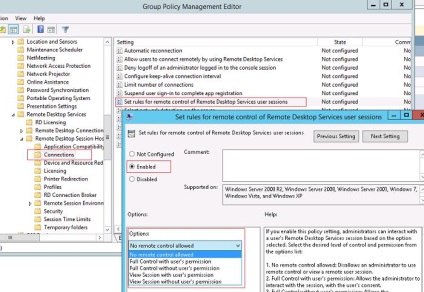
RDS Shadow a Powershell-től
A Távoli asztali szolgáltatások árnyék funkcióját is használhatja a Powershell-ből.
Először is mutassuk meg, hogyan lehet a terminálkiszolgálón a munkamenetek listáját beszerezni (a felhasználók munkamenetjeit az állapotuk szerint csoportosítják):
Ezen a szerveren három aktív terminál munkamenetet találtam. A felhasználó munkamenetéhez csatlakozunk a 3. munkamenethez: